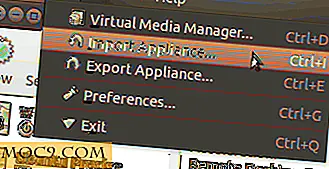4 av Top Bulk Rename Utilities for Windows
Om du är en författare, fotograf, designer eller bara någon som arbetar med många filer, vet du förmodligen smärtan vid att manuellt byta namn på flera filer. I Windows kan du enkelt byta namn på filer eller mappar genom att helt enkelt välja dem alla och sedan trycka på F2-tangenten på tangentbordet. Med denna åtgärd lägger Windows automatiskt ett nummer till alla filer eller mappar för att göra namnet unikt.
När du byter namn på flera filer behöver du ibland mycket mer kontroll över hur du batchar omdirigera dina filer. Du kan till exempel behöva lägga till några ord i slutet eller början av filnamnen, eller du kan behöva ta bort ett visst antal tecken från alla filnamn. Oavsett vad ditt krav är att ha ett bra parti omdirigering verktyg är ett måste. Här är några av de bästa batch omdämning verktyg för Windows.
1. Bulk Rename Utility
Bulk Rename Utility är ett av de bästa byteverktygen där ute för Windows. Faktum är att det är min dagliga drivrutin för alla mina omgångar om namnändring. Hemskärmen är skrämmande för första gången, men det är väldigt lätt att använda när du är bekant med den. Appen är helt fylld med funktioner du behöver, oavsett vad ditt omdämningsbehov är.

Några av de bästa funktionerna inkluderar men är inte begränsade till att ta bort, lägga till eller ändra text i filnamnen. ändra fallet med filnamn; lägger till eller lägger på text i filnamn ta bort tecken, ord, siffror eller symboler; ändra ändringar; flytta eller kopiera filer; och stöd för reguljära uttryck. Bäst av allt är appen blixt snabbt.
Appen är tillgänglig som installerbara och portabla versioner. Den installerbara versionen lägger till ett snabbmenyalternativ för högerklick för snabb omdöpning.
2. Avancerad Renamer
Advanced Renamer är ett annat parti omdirigeringsverktyg som är fyllt med fjorton olika namnändringsfunktioner. Programmet är gratis och lätt. Användargränssnittet är inte så användarvänligt för första gången men det är ganska enkelt när du spenderar lite tid med det. Några av de bästa egenskaperna hos Advanced Renamer är att ta bort valda delar av filnamnet, byta namn på taggar, ändra filattribut och tidsstämpel, omnumrering och anpassade batchskript.

Dessutom kan appen omdöpa filer enligt de hämtade data från målfiler som GPS-information, TV-show-luftdatum från nedladdade videor etc. Med hjälp av anpassade batch-skript kan du skapa alla olika metoder för att möta dina behov.
3. PFrank
Precis som de andra omdirigeringsverktygen har PFrank flera avancerade funktioner, inklusive möjligheten att byta namn på filer enligt taggar, ändra filegenskaper och tidsstämplar. gruppering av namnändringskriterier etc. Appen stöder också reguljära uttryck för mer komplicerade namnförändringsbehov. I själva verket kommer appen med några förkonfigurerade reguljära uttryck, och om du behöver det kan du enkelt ändra dem enligt dina behov. Som en avancerad fil renamer har appen en brant inlärningskurva med något förvirrande användargränssnitt.

Om du inte har något emot det röriga användargränssnittet och lite teknisk jargong, så är den här namngivna appen för dig.
4. Siren
Siren är ännu ett avancerat batch omdämningsverktyg. Tillsammans med alla grundläggande omdöningsfunktioner kan appen även använda informationen från filegenskaper för att byta namn på filerna i enlighet därmed. Appen stöder också kommandoradsgränssnittet om du är i den typen av saker.
Även om Siren har flera fördefinierade lägen, taggar och uttryck, tar det lite tid att bli bekväm med appen. Dessutom är det bra med appen att den är bärbar, det vill säga att du inte behöver installera den för att kunna använda den.

Med detta sagt har utvecklaren slutat arbeta med appen, men det fungerar bra både på mina Windows 7 och 10-maskiner.
Gör kommentar nedan och dela med dig av dina tankar och erfarenheter om att använda ovanstående appar för dina omdöpskrav.